سواء كانت تطبيقات من متجر Play أو ملحقات Chrome ، يمكن أن تساعدك هذه الأدوات في إنجاز الكثير على جهاز Chromebook. هناك عدد كبير من الألعاب والإضافات الأخرى التي يمكنها تحسين Chrome بشكل يتجاوز ما فعلته Google بالفعل مع نظام التشغيل Chrome. ومع ذلك ، يأتي وقت يمكن أن تصبح فيه هذه الإضافات إما قديمة أو لم تعد ضرورية. لذلك سترغب في الحفاظ على امتداداتك مرتبة ، بدلاً من مجرد محاولة تثبيت أي شيء وكل شيء. إليك كيفية إدارة ملحقات Chrome من جهاز Chromebook.
كيفية تثبيت ملحقات كروم
- افتح كروم من جهاز Chromebook.
- التنقل الى متجر كروم الالكتروني.
-
حدد الامتداد الذي ترغب في تنزيله.


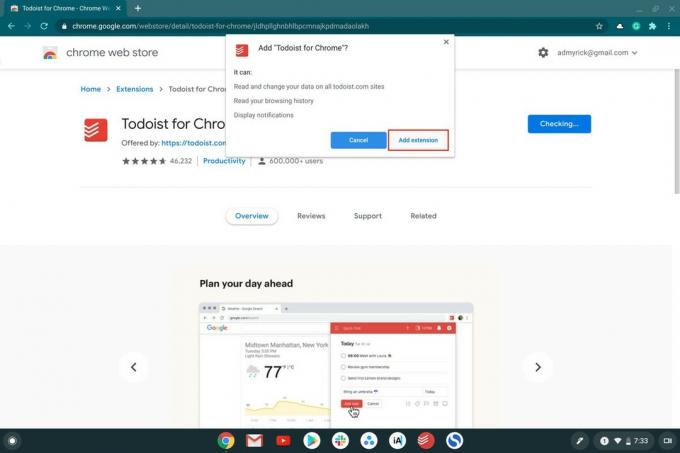 المصدر: Android Central
المصدر: Android Central - انقر إضافة إلى الكروم.
- إذا طُلب منك ذلك ، فانقر فوق إضافة ملحق للموافقة على ما إذا كان الامتداد يتطلب أذونات معينة.
مع بعض الإضافات ، سيظهر تأكيد آخر ، يوضح لك مكان الامتداد في شريط أدوات Chrome. هذا مفيد إلى حد ما حتى لا ينتهي بك الأمر إلى نسيانها إذا كنت تقوم بتثبيت مجموعة من الأجهزة الجديدة لمحاولة إنجاز شيء ما.
تقدم Verizon Pixel 4a مقابل 10 دولارات شهريًا على خطوط جديدة غير محدودة
كيفية عرض ملحقات كروم المثبتة
- افتح كروم من جهاز Chromebook.
-
اضغط على قائمة تجاوز ثلاثية النقاط في الركن العلوي علي الجهة اليمنى.


 المصدر: Android Central
المصدر: Android Central - حرك المؤشر فوق أدوات أكثر.
- انقر فوق ملحقات من القائمة المنسدلة.
من الصفحة المقصودة للإضافات ، ستتمكن من عرض كل من الإضافات وأي تطبيقات Chrome مثبتة. كتذكير ، ستتم مزامنة أي تغييرات تجريها من هنا عبر أجهزتك. لذلك إذا قمت بإزالة شيء ما أو إضافته على أحد الأجهزة ، فسيتم تنفيذ نفس الإجراء على جهاز آخر ، بشرط أن يكون لديك تمكين المزامنة عبر الأجهزة.
كيفية تعطيل ملحقات كروم المثبتة
- افتح كروم من جهاز Chromebook.
-
اضغط على قائمة تجاوز ثلاثية النقاط في الركن العلوي علي الجهة اليمنى.

 المصدر: Android Central
المصدر: Android Central - حرك المؤشر فوق أدوات أكثر.
-
انقر فوق ملحقات من القائمة المنسدلة.

 المصدر: Android Central
المصدر: Android Central - ابحث عن الامتداد الذي ترغب في تعطيله.
- انقر على تبديل في الركن الأيمن السفلي من مربع التمديد.
يعد تعطيل ملحقات Chrome أمرًا رائعًا لمحاولة استكشاف الأخطاء وإصلاحها ومعرفة ما إذا كان هناك شيء ما قد حدث. إنها أيضًا طريقة رائعة للاحتفاظ بالملحق مثبتًا ، ولكن ليس نشطًا ، إذا كان شيئًا مثل "الماس الخام". بعد ذلك ، يمكنك الرجوع وإعادة تمكينه لاحقًا.
كيفية حذف ملحقات كروم المثبتة
- افتح كروم من جهاز Chromebook.
-
اضغط على قائمة تجاوز ثلاثية النقاط في الركن العلوي علي الجهة اليمنى.


 المصدر: Android Central
المصدر: Android Central - حرك المؤشر فوق أدوات أكثر.
-
انقر فوق ملحقات من القائمة المنسدلة.

 المصدر: Android Central
المصدر: Android Central - ابحث عن الامتداد كنت ترغب في حذف.
- صنبور إزالة في المربع الخاص بالملحق الذي تحذفه.
- صنبور إزالة مرة أخرى في مربع الحوار المنبثق لتأكيد رغبتك في حذف الامتداد.
يمكن أن تتراكم الإضافات ، مثل التطبيقات ، بمرور الوقت ، وإذا كان لديك الكثير من الإضافات المثبتة ، فقد يتم إعاقة تجربتك. لهذا السبب نوصي بإجراء بعض "التنظيف في الربيع" مرة واحدة كل فترة للتأكد من أن لديك فقط تم تثبيت ملحقات مفيدة بدلاً من امتداد تم إهماله عمليًا ولا يعمل بشكل صحيح أي أكثر من ذلك.

هذه هي أفضل سماعات أذن لاسلكية يمكنك شراؤها بكل سعر!
أفضل سماعات الأذن اللاسلكية مريحة ، وذات صوت رائع ، ولا تكلف الكثير ، ويمكن وضعها بسهولة في الجيب.

كل ما تحتاج لمعرفته حول PS5: تاريخ الإصدار والسعر والمزيد.
أكدت شركة Sony رسميًا أنها تعمل على PlayStation 5. إليك كل ما نعرفه عنها حتى الآن.

أطلقت نوكيا هاتفين جديدين يعملان بنظام Android One بسعر أقل من 200 دولار.
يعد Nokia 2.4 و Nokia 3.4 أحدث الإضافات إلى مجموعة الهواتف الذكية ذات الميزانية المحدودة من HMD Global. نظرًا لأن كلاهما يعمل بنظام Android One ، فمن المضمون تلقي تحديثين رئيسيين لنظام التشغيل وتحديثات أمنية منتظمة لمدة تصل إلى ثلاث سنوات.

هذه هي أفضل بطاقات SD لجهاز Chromebook.
إذا كنت ترغب في توسيع مساحة التخزين على جهاز Chromebook ، فيمكنك استخدام فتحة بطاقة SD الخاصة به والحصول على بطاقة microSD أو SD. تأكد من شراء البطاقة الصحيحة!
